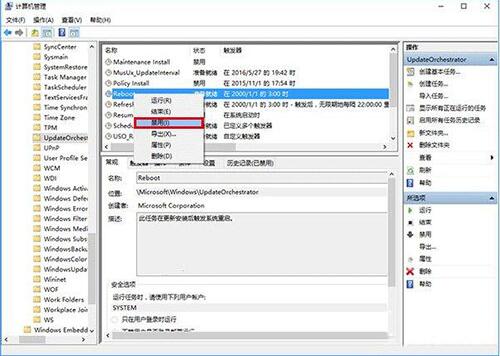使用win10系统的用户都清楚,win10系统会不断更新一些补丁,每一次安装更新之后系统就会自动重启,对于很多需要自行持续开机任务的用户们来说,这个自动启动的功能实在太不好了,其实这个功能是能够关闭的,那么win10安装更新自动重启怎么解决呢?今天就为大家恩星win10安装更新自动重启的解决方法。
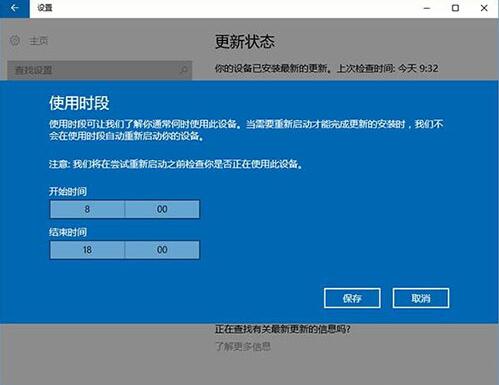
win10安装更新自动重启解决方法:
1、右键单击开始按钮,选择“计算机管理”。
2、进入系统工具→任务计划程序→任务计划程序库→microsoft→windows→updateorchestrator。
3、在中间找到reboot(重启)项,右键单击选择“禁用”,如图所示: